Pogreške iz izuzetka u sustavu ispravljaju pogreške u sustavu Windows

- 1045
- 35
- Cameron Satterfield
Ispravljanje pogreške System_Service_Exception u sustavu Windows 10, koja nastaje nakon instaliranja nove opreme ili softvera, zahtijeva površno znanje o radu PC -a. Pogreška se pojavljuje tijekom instalacije programa, skeniranje vozača Microsoft Corporation ili tijekom početka Windows -a kada se pokrene System_Service_Exception (na primjer, Windows operativni sustav). Vrijeme praćenja i lokacija pogrešaka u uklanjanju kvarova daju ključne informacije.

Izuzetak sustava sustava Windows Pogreška metode.
Uzroci pogreške
Pogreška se može dogoditi iz nekoliko razloga:
- pogrešno konfigurirani, stari ili oštećeni upravljački programi (vrlo često);
- kršenje integriteta Windows registra zbog promjena u softveru;
- virus ili zlonamjerni program koji je oštetio Windows datoteku ili povezane datoteke operativnog sustava Windows;
- Sukob vozača nakon instaliranja novog uređaja;
- oštećene ili izbrisane sistemske datoteke nakon instaliranja softvera ili upravljačkih programa povezanih s operativnim sustavom Windows;
- Plavi zaslon i pogreška 0x3b uzrokovani oštećenjem tvrdog diska;
- Zaustavite pogrešku uzrokovanu neuspjehom memorije (RAM).
Što učiniti prilikom zaustavljanja računala i pogreške? Samo slijedite upute i naše preporuke.
Metode rezolucije
U nastavku je popis koraka za uklanjanje problema za rješavanje problema System_Service_Exception u sustavu Windows 7, kao i u sustavu Windows 10. Preporučuje se da se izvode u redu, kako ne bi gubili vrijeme i trud.
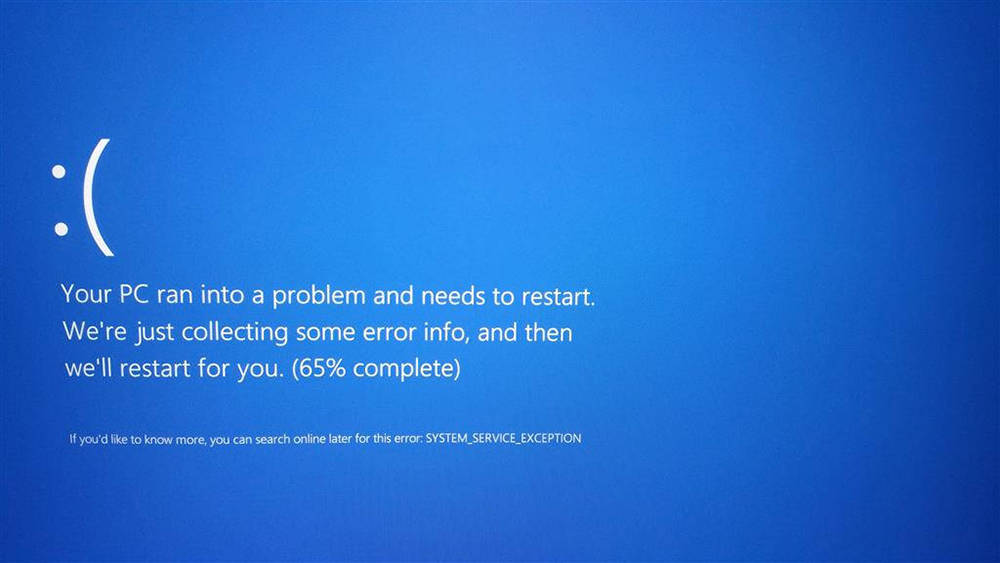
Ponovno utovarivanje računala
Najlakša opcija za ispravljanje pogreške iznimke servisa u sustavu u sustavu Windows 10 je ponovno pokretanje računala. Ako nakon toga problem nije nestao, postupno nastavite na sljedeće korake.
Postavke postavki BIOS -a
Ako imate pristup BIOS -u, samo pronađite parametar "Učitaj optimizirane zadane postavke", odaberite ga i prihvatite pomoću tipke "Y". To će dovesti do bacanja na tvorničke postavke. Ako nakon ponovnog pokretanja plavog zaslona smrti ne nestane, morat ćete otvoriti središnji blok.
VAŽNO. Prije otvaranja poklopca sistemske jedinice provjerite je li isključen od napajanja.Zatim pronađite ravnu bateriju na matičnoj ploči, kao u satu, samo više. Izvadite ga i umetnite u utor. Bolje je malo pričekati dok akumulirani napon izlazi iz kondenzatora. Vrijeme čekanja ovisi o matičnoj ploči i korištenim komponentama. Nakon toga sve bi se trebalo vratiti normi. Posljednja metoda je vrlo slična prethodnoj. Međutim, ovaj put, umjesto da izvučete bateriju, premjestite CMOS CMOS (očistite memoriju CMO -a) tako da zatvara kontakte 2 i 3. Gdje ih pronaći? Najbolje je provjeriti priručnik za rad na matičnoj ploči.
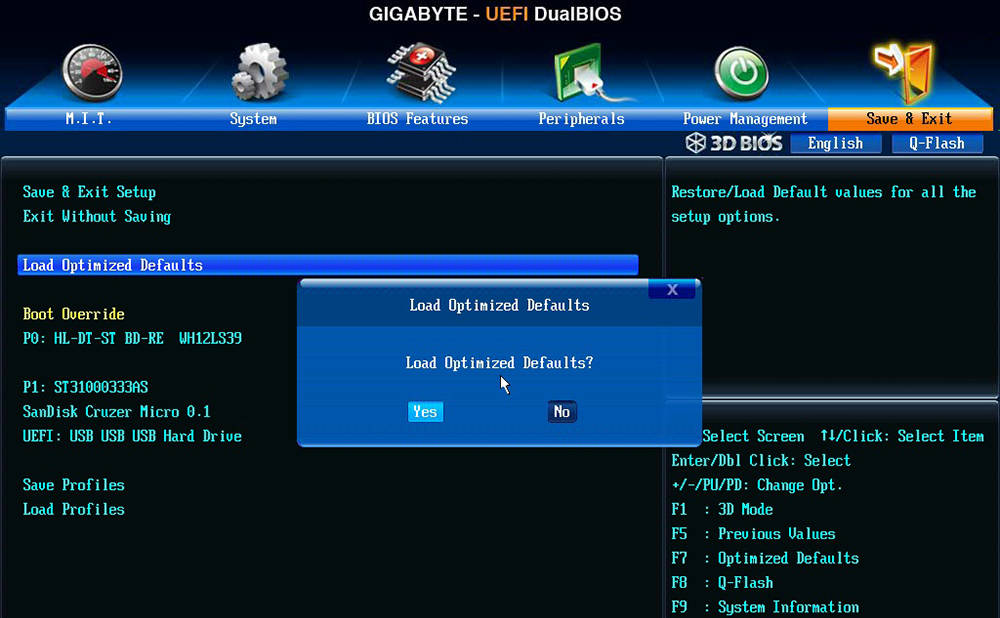
Ponovno instaliranje RAM -a
Uobičajeni uzrok pogreške u sustavu Windows 10 je nepravilna ugradnja RAM modula. Pronađite ih na matičnoj ploči, otvorite posebne brave i izvadite trake. Nakon toga, umetnite ih natrag.
VAŽNO. Nakon instaliranja memorije u utor, obavezno provjerite jesu li brave čvrsto zatvorene, a memorijske ploče su čvrsto fiksirane.Provjera dostupnih ažuriranja za Windows 10
Microsoft se neprestano ažurira i poboljšava Windows sistemske datoteke koje se mogu povezati s pogreškom System_Service_Exception. Ponekad, kako bi se uklonili problemi s plavim zaslonom, sve što treba učiniti je ažuriranje sustava Windows pomoću posljednjeg paketa ažuriranja ili drugih ispravki koje je objavio Microsoft. Provjera ažuriranja sustava Windows:
- Kliknite gumb "Start";
- Unesite "Ažuriranja" u polje za pretraživanje i kliknite Enter;
- Otvorit će se dijalog Windows Update Center za osvježavanje;
- Ako su dostupna ažuriranja, kliknite "Instalirajte ažuriranja".
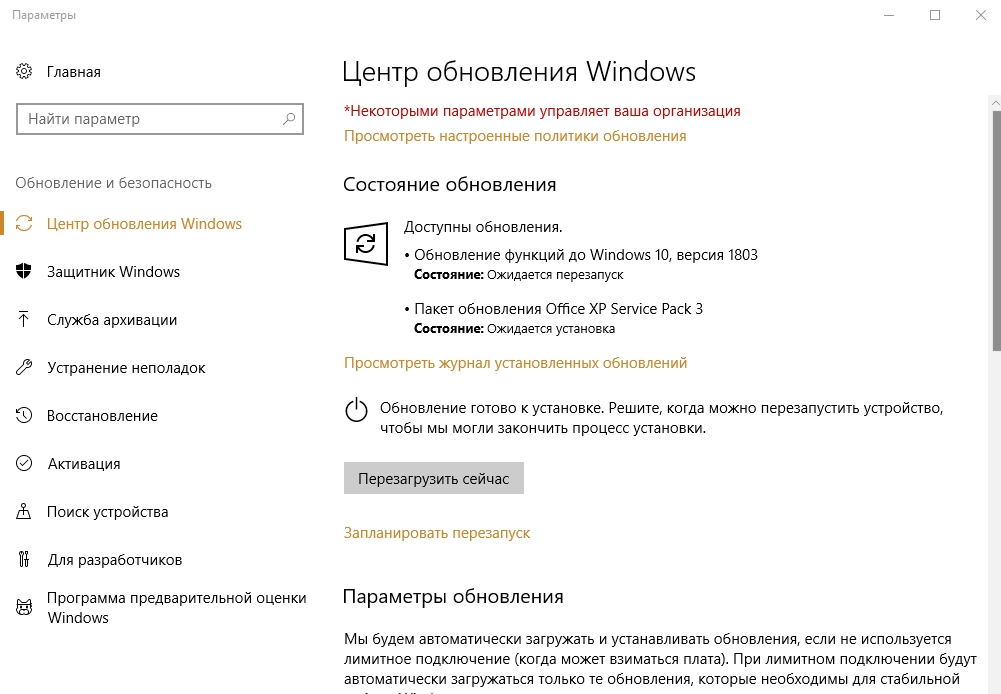
Uklanjanje pokretača problema
Problem može biti i kvar ili verzija upravljačkog programa neprikladna za vaš operativni sustav. Da biste ga izbrisali ili isključili, morate otići na "Upravitelj uređaja" (u sustavu Windows 10 morate pritisnuti kombinaciju WIN + X tipki, a zatim odabrati program na popisu), pronađite pogrešnu opremu (postojat će a Žuti simbol s uskličnikom), idite s desnom gumbom u "Svojstvu", pronađite karticu "Vozač" i kliknite "Izbriši vozač".
Provjera temperature komponenti računala
Popravite pogrešku iznimke u sistemskoj usluzi pomoći će vam pokazatelji temperature koji mogu premašiti preporučenu. Možete saznati na web stranicama proizvođača komponenti na računalu. Možete saznati koje komponente instaliraju kutije ispod njih ili uz pomoć komunalnih usluga. Na primjer, Everest će pokazati sve komponente i "željezo" koji je instaliran na vašem računalu. Temperatura procesora može se naći u BIOS -u. Da biste to učinili, kliknite F1 pri ponovnom pokretanju, pronađite "zdravstveno stanje računala" ili "Provjera performansi računala" (ovisno o modelu matične ploče i verziji BIOS -a, stavke izbornika mogu se razlikovati). Ovdje će se dati temperaturni pokazatelji procesora. Za računala radna temperatura ne smije prelaziti 70 ° C, a za prijenosna računala - 80 ° C.
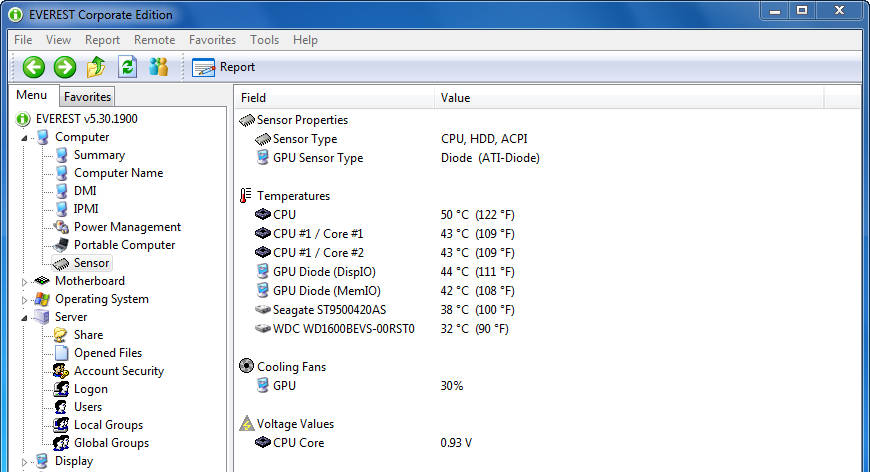
Za praćenje temperature svih ostalih komponenti sustava koristite posebne uslužne programe. Probno ili plaćene verzije možete preuzeti na službenim web lokacijama.
Hwmonitor je program putem kojeg možete dobiti informacije o naponu, temperaturi i brzini ventilatora matične ploče, čipseta, procesora, video kartice. Program Hwmonitor dostupan je u prijenosnoj verziji - ne treba ga instalirati, samo raspakirati i pokrenuti datoteku s proširenjem .Exe. Nakon pokretanja programa pojavit će se prozor u kojem će se dati svi pokazatelji.
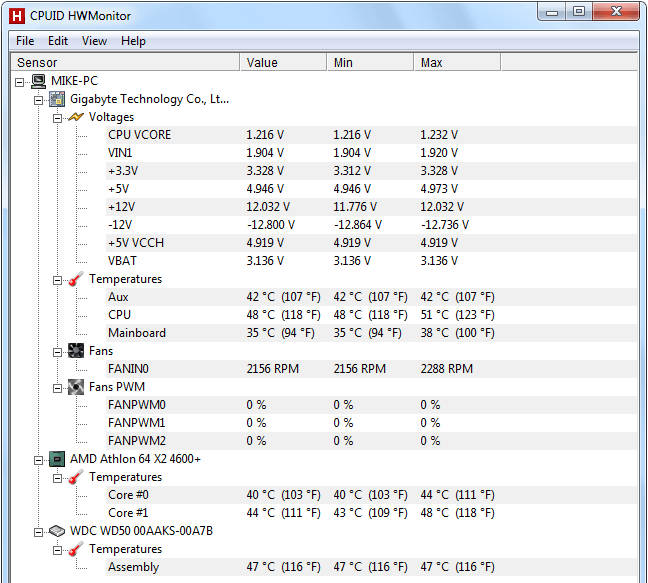
Prava temp je još jedan zanimljiv alat za provjeru temperature temperature Intel jezgre, dvostruke jezgre, quad jezgre i jezgre i7. Uspoređujući temperaturne senzore temperature DTS na svakoj od jezgara procesora s maksimalnim indikatorom TJunction (maksimalna temperatura na kojoj će procesor biti isključen kako bi se spriječilo oštećenje), možemo provjeriti kako ga zagrijava procesor.
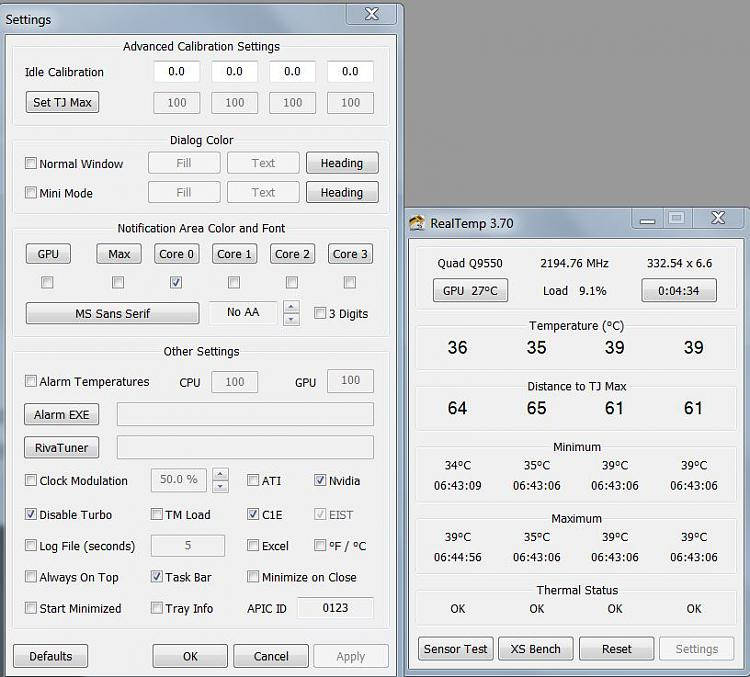
Programsko testiranje RAM -a
Ponekad hardverske "plave" pogreške zaslona povezane sa System_Service_Exception, ili NetIo Sys, uzrokovane neuspjehom memorije (RAM). Ako se samo računalo ponovno pokrene i isporučuju se zvučni signali, memorija je vjerojatno oštećena. U stvari, gotovo 10% aplikacija u sustavu Windows uzrokovano je neuspjehom memorije. Ako ste na računalo dodali novu memoriju, treba ga ukloniti na neko vrijeme. Ako to ispravi pogrešku, problem je povezan s novom memorijom (nespojiva ili neispravna). U ovom će slučaju trebati zamijeniti. Ako niste dodali novu memoriju, sljedeći korak je pokretanje dijagnostičkog testa postojeće memorije vašeg računala. Memorija će se provjeriti na prisutnost kvarova i pogrešaka koje mogu uzrokovati "plavi zaslon smrti".
Iako su najnovije verzije sustava Windows opremljene alatom za dijagnostiku memorije, preporučuje se korištenje MemTest86:
- Uzmite neiskorišteni USB pogon i povežite ga s računalom;
- Preuzmite Windows MemTest86;
- Kliknite sliku slike s desnom gumbom miša i odaberite "Ekstrakt";
- Pokrenite uslužni uslužni program s ImageUSB i odaberite povezani USB pogon koji želite napraviti za pokretanje;
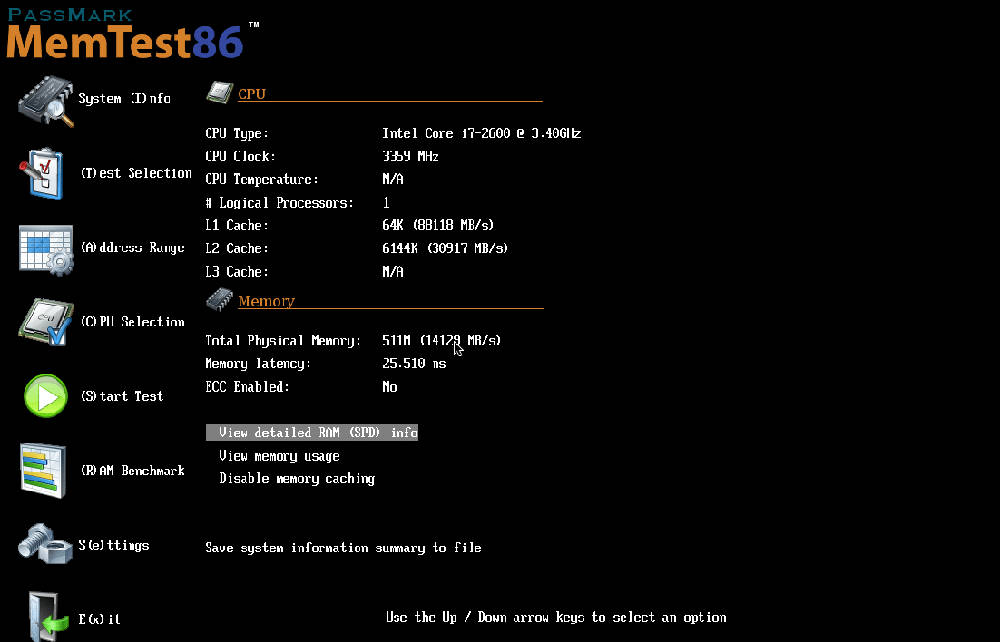
- MemTest86 bit će instaliran na USB pogonu, nakon čega možete započeti testiranje mogućih uzroka pogrešaka povezanih s datotekom System_Service_Exception;
- Ponovno učitajte računalo s umetnutim USB memorijom;
- MemTest86 počet će provjeriti memoriju za neuspjeh;
- Slijedite upute na zaslonu.
Ako svi gore navedeni koraci nisu dali nikakve rezultate, a MemTest86 otkrije neuspjeh, postoji velika vjerojatnost da je razlog neispravna memorija. U ovom slučaju morate zamijeniti miting.
Provjera tvrdog diska
Većina kvarova na računalu i pogreška 0x3b uzrokovana je problemima s pokretačima tvrdih diskova ili memorijskih kontrolera, ali u nekim se slučajevima BSOD pogreške mogu pripisati kvarovima. Nepravilno brisanje, programi za zatvaranje bez štednje, netočno ili nepotpune instalacije softvera (na primjer, Windows operativni sustav), kvarova opreme Microsoft Corporation i kvarovi napajanja mogu dovesti do oštećenja datotečnog sustava i spremljenih podataka. Za skeniranje i ispravljanje tvrdog diska Erosoft uključen je prikladan alat "CHKDSK" ("provjera diska"). Kako pokrenuti program "CHKDSK":
- Kliknite gumb "Start";
- U polje za pretraživanje unesite "CHKDSK";
- Držeći tipke Ctrl + Shift na tipkovnici, kliknite Enter;
- Pojavit će se dijaloški okvir za rezoluciju;
- Kliknite "Da";
- Otvorit će se crni prozor s treptavim kursorom;
- Unesite "CHKDSK/F" i kliknite ENTER (gdje je F slovo tvrdog diska);
- CHKDSK funkcija započet će skeniranje tvrdog diska za oštećenje, što može uzrokovati pogreške u zaustavljanju3.TMP;
- Slijedite upute na zaslonu.
Oporavak sustava pomoću točke oporavka
Windows sustav Restore omogućava vam da vratite prethodno stanje sustava kako biste odredili i ispravili STOP kôd. Oporavak sustava može vratiti datoteke i sistemske programe u stanje u kojem je sve radilo ispravno. Ovo će uštedjeti sate.
VAŽNO. Obnova sustava ne utječe na dokumente, fotografije i druge osobne podatke.Aplikacija za oporavak sustava:
- Kliknite gumb "Start";
- U polje za pretraživanje unesite "restauracija" i kliknite Enter;
- U rezultatima pretraživanja kliknite "Pokretanje oporavka sustava";
- Unesite lozinku administratora (ako je potrebno);
- Odaberite točku oporavka u skladu s uputama Učitelja;
- Vratite računalo.
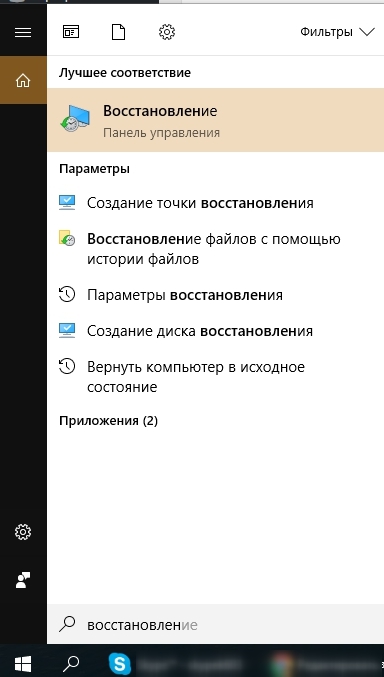
Ponovno instaliranje operativnog sustava
VAŽNO. Ponovno ugradnja prozora kako bi se uklonili problemi s pogreškom 0x3b je zadatak koji zahtijeva vrijeme i zahtijeva neko iskustvo.Da biste izbjegli gubitak podataka prije pokretanja postupka, stvorite sigurnosne kopije svih važnih dokumenata, fotografija, instalacijskih datoteka programa. Ako još niste stvorili sigurnosne kopije svojih podataka, učinite to odmah (preuzmite preporučeno rješenje za sigurnosnu kopiju) kako biste se zaštitili od stalnog gubitka podataka.
Ako ove preporuke, kao i instalacija sustava Windows, nisu dovele do ispravljanja pogrešaka, obratite se uslužnom centru ili uslugu podrške na web mjestu proizvođača opreme za vaše računalo.
- « Neočekivana greška iznimke u trgovini - riješite se plavog zaslona na različitim verzijama sustava Windows
- Kako ukloniti pogrešku, instalacijski program pronašao je pogreške prije konfiguracije iTunesa prilikom instaliranja programa »

